Bootstrap每天必学之按钮(Button)插件
人气:0按钮(Button)在 Bootstrap 按钮 一章中介绍过。通过按钮(Button)插件,您可以添加进一些交互,比如控制按钮状态,或者为其他组件(如工具栏)创建按钮组。
如果您想要单独引用该插件的功能,那么您需要引用 button.js。或者,正如 Bootstrap 插件概览 一章中所提到,您可以引用 bootstrap.js 或压缩版的 bootstrap.min.js。
一、加载状态
如需向按钮添加加载状态,只需要简单地向 button 元素添加 data-loading-text="Loading..." 作为其属性即可,如下面实例所示:
<button id="fat-btn" class="btn btn-primary" data-loading-text="Loading..."
type="button"> 加载状态
</button>
<script>
$(function() {
$(".btn").click(function(){
$(this).button('loading').delay(1000).queue(function() {
// $(this).button('reset');
});
});
});
</script>
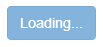
二、单个切换
如需激活单个按钮的切换(即改变按钮的正常状态为按压状态,反之亦然),只需向 button 元素添加 data-toggle="button" 作为其属性即可,如下面实例所示:
注:在 Firefox 多次页面加载时,按钮可能保持表单的禁用或选择状态。解决方案是:添加 autocomplete="off"。
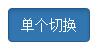
三、单选按钮
类似地,您可以创建单选按钮组,并通过向 btn-group 添加 data 属性 data-toggle="buttons" 来添加单选按钮组的切换。
<div class="btn-group" data-toggle="buttons"> <label for="" class="btn btn-primary active"> <input type="radio" name="sex" autocomplete="off" checked>男 </label> <label for="" class="btn btn-primary"> <input type="radio" name="sex" autocomplete="off">女 </label> </div>
四、复选按钮
您可以创建复选框组,并通过向 btn-group 添加 data 属性 data-toggle="buttons" 来添加复选框组的切换。
<div class="btn-group" data-toggle="buttons"> <label for="" class="btn btn-primary active"> <input type="checkbox" name="fa" autocomplete="off" checked> 音乐 </label> <label for="" class="btn btn-primary"> <input type="checkbox" name="fa" autocomplete="off"> 体育 </label> <label for="" class="btn btn-primary"> <input type="checkbox" name="fa" autocomplete="off"> 美术 </label> <label for="" class="btn btn-primary"> <input type="checkbox" name="fa" autocomplete="off"> 电脑 </label> </div>

Button 插件中的 button 方法中有三个参数: toggle、 reset、 string(比如 loading、complete)。
//可代替 data-toggle="button"
$('button').on('click', function() {
$(this).button('toggle');
})

下面是一些按钮(Button)插件中有用的方法:
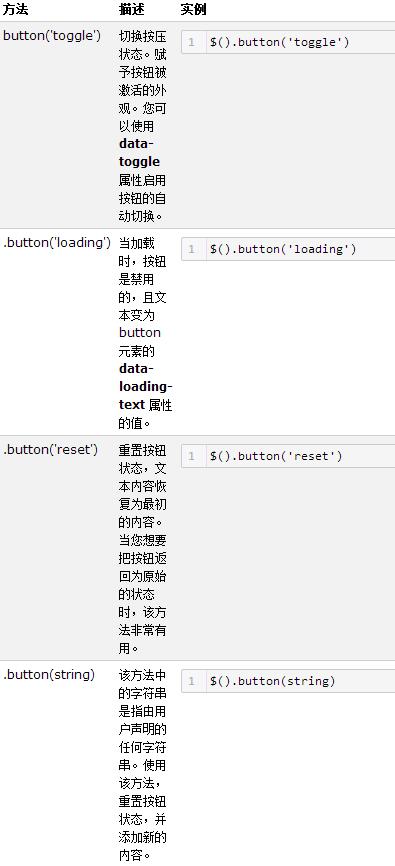
以上就是本文的全部内容,希望对大家的学习有所帮助,更多关于Bootstrap内容如可以参考专题:Bootstrap学习教程
加载全部内容